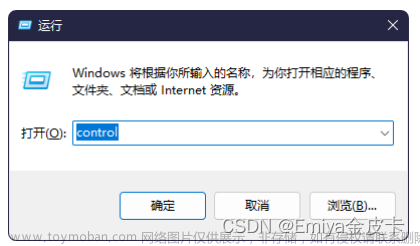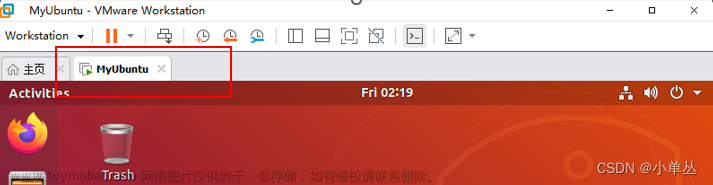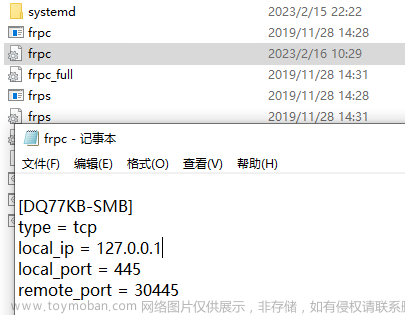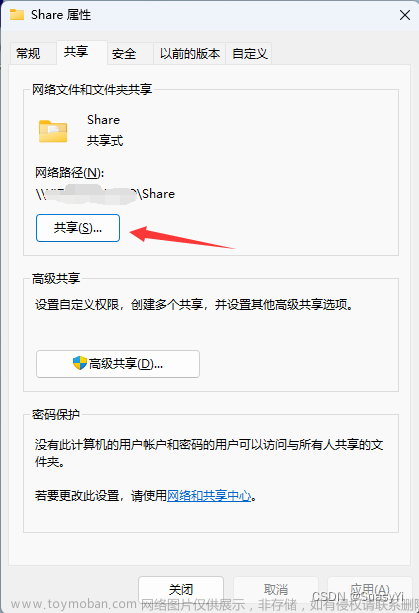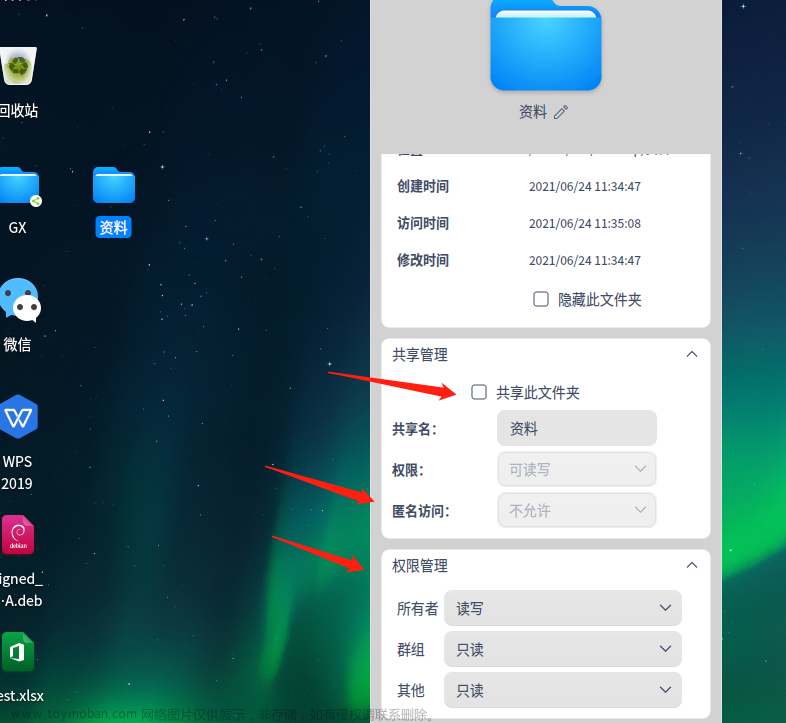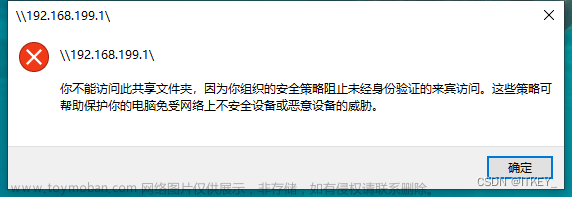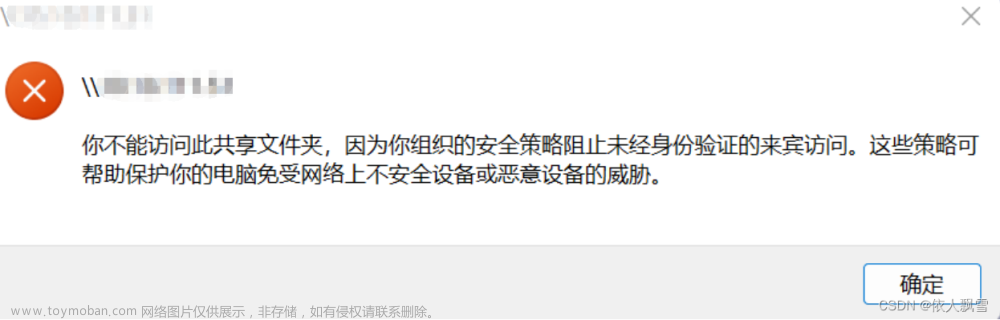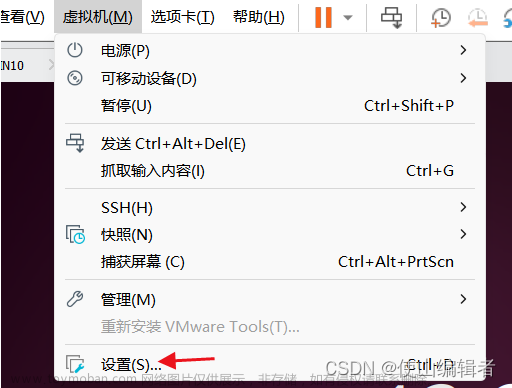在Linux中,可以使用mount命令来访问共享文件夹。
首先,确保已经安装了smbclient工具包(如果没有安装的话):
sudo yum install samba
创建本地目录作为共享文件夹的挂载点:
mkdir /mnt/shared_folder
使用mount命令将共享文件夹挂载到指定的挂载点上:
mount -t cifs //<服务器IP>/<共享文件夹名称> <挂载点路径> -o username=<用户名>,password=<密码>
其中,//<服务器IP>表示要连接的Windows或Samba服务器的IP地址;<共享文件夹名称>表示要访问的共享文件夹的名称;<挂载点路径>表示之前创建的本地目录的路径;-o username=<用户名>,password=<密码>表示登录所需的用户名和密码信息。
输入正确的用户名、密码后,就能成功访问共享文件夹了。
若想取消对共享文件夹的访问,只需运行umount命令:
umount <挂载点路径>
注意事项:文章来源:https://www.toymoban.com/news/detail-797587.html
在进行挂载操作时,确保网络连接正常并且服务器处于开机状态。
根据不同的Linux发行版,可能会存在一些差异,因此具体的命令参数可能会有所变化。文章来源地址https://www.toymoban.com/news/detail-797587.html
到了这里,关于linux 访问共享文件夹的文章就介绍完了。如果您还想了解更多内容,请在右上角搜索TOY模板网以前的文章或继续浏览下面的相关文章,希望大家以后多多支持TOY模板网!